24小时免费服务热线:15250286283
发布日期:2016-02-25 浏览次数:114
我的word昨天突然就能显示图片了要怎么办啊,这是一个朋友这样问,下面我来介绍word中图片不显示的解决办法。
具体操作
1、在电脑打开word文件,我们再“Office按钮”→“Word选项” 如图。
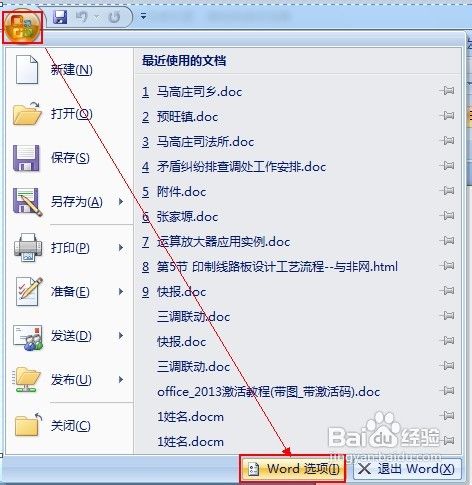
2、然后我们再点击“Word选项”->“高级”选项卡,在右侧找到“显示文档内容”栏目,取消勾选“显示图片框”。
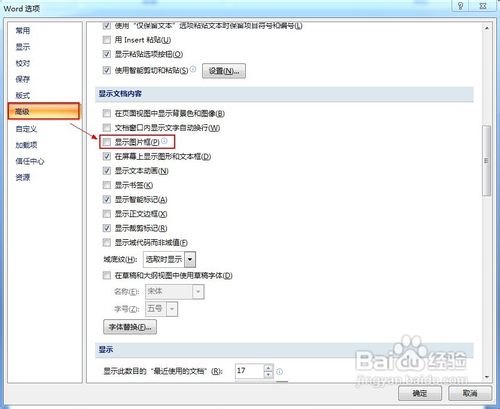
3、然后我们再点击“高级”->“剪切、复制和粘贴”栏目,在“将图片插入/复制为”的右侧选择“浮于文字上方”,最后点击“确定”设置。
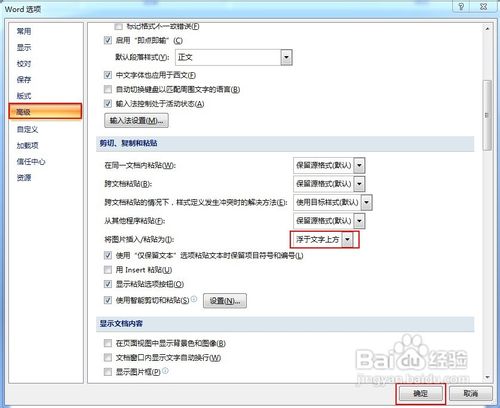
4、现在就可以插入图片了,我们点击文档中的任意一个图片,然后点击“格式”工具栏→“压缩图片”。
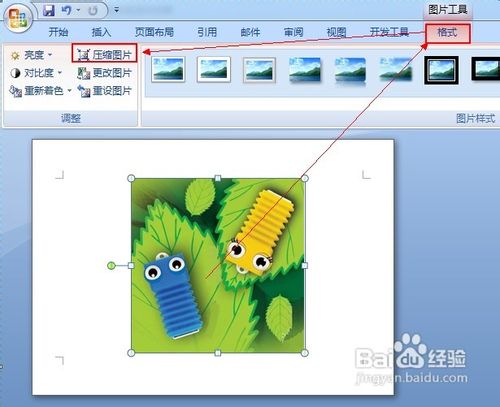
5、然后在在弹出的“压缩图片”对话框中,确保“仅用于所选图片”未被选中,然后点击“选项...”打开“压缩设置”窗口,确保选中“保存时自动执行基本压缩”和“删除图片的剪切区域”两项,点击“确定”完成设置。保存保存文档。

管理员
该内容暂无评论